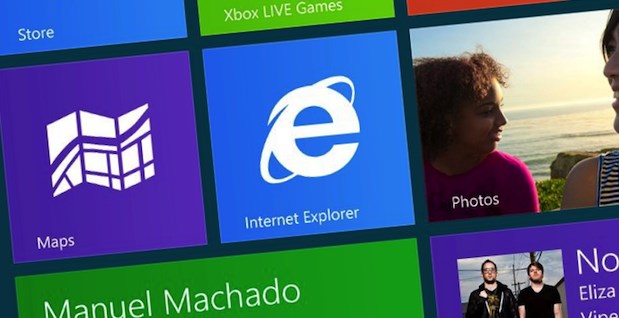Tidak seperti versi Windows sebelumnya, kamu dapat mengatur time zone saat installasi Windows, namun di Windows 8 kamu tidak dapat melakukan itu. Jika kamu pengguna Windows 8 dan memiliki pengaturan time zone yang salah, kali ini WinPoin akan membantu kamu untuk keluar dari masalah itu. WinPoin akan memberikan tutorial cara mengubah Time Zone di Windows 8.
Cara 1# Mengubah Time Zone di Windows 8
Untuk dapat mengubah Time Zone di Windows 8, kamu bisa melakukannya di Start Screen ataupun Desktop. Kemudian buka Charm Bar dengan menggunakan shortcut keyboard Win+C atau mengarahkan mouse ke pojok kanan bawah, dan klik Settings.
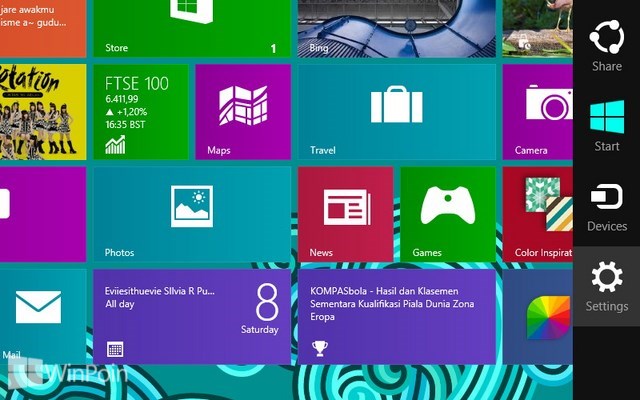
Lalu klik Change PC Settings, ini akan membuat kamu pergi ke halaman setting pada komputer kamu.
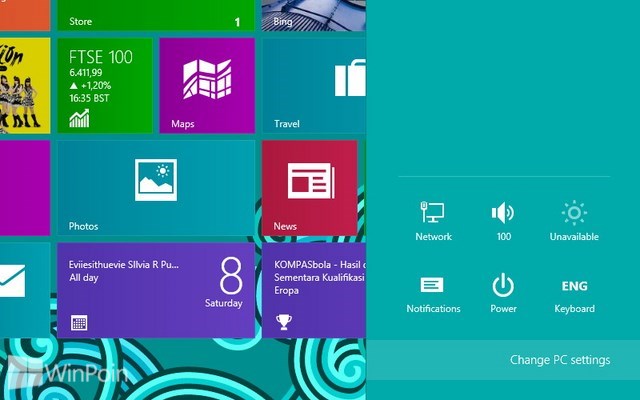
Setelah itu pilih kategori General, dan dibagian layar sebelah kanan kamu akan melihat banya pengaturan salah satu diantaranya ada setting untuk mengatur Time Zone.
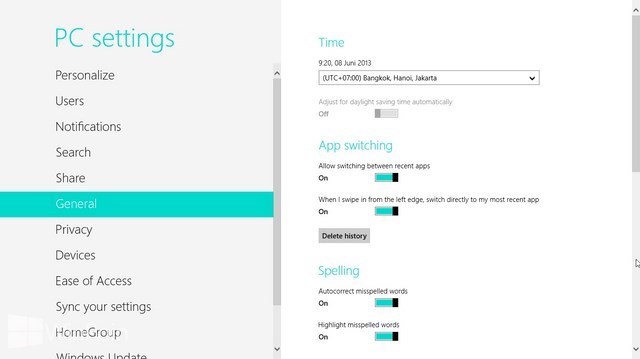
Kemudian pilih Time Zone yang kamu inginkan.

Cara 2# Mengubah Time Zone di Windows 8 – Desktop
Untuk mengubah Time Zone dari desktop di Windows 8 kamu juga bisa melakukannya. Caranya sangat mudah, kamu cukup klik icon jam di notifikasi pada Taskbar. Kemudian klik Change date and time settings..

Setelah itu akan muncul window Date and Time yang memungkinkan kamu untuk mengatur jam, tanggal dan Time Zone pada Windows.

Lalu klik tombol Change time zone untuk mengubah Time Zone. Tentukan Time ZOne yang kamu inginkan dengan mengklik menu Time Zone dan klik OK.

Itulah cara mengubah Time Zone di Windows 8, cara kedua diatas juga dapat kamu gunakan untuk mengubah time zone di Windows XP, Windows VIsta dan Windows 7. Bagi kamu yang kesulitan dengan masalah Time Zone, kamu bisa mengkonsultasikannya lewat Forum WinPoin.
Catatan Penulis : WinPoin sepenuhnya bergantung pada iklan untuk tetap hidup dan menyajikan konten teknologi berkualitas secara gratis — jadi jika kamu menikmati artikel dan panduan di situs ini, mohon whitelist halaman ini di AdBlock kamu sebagai bentuk dukungan agar kami bisa terus berkembang dan berbagi insight untuk pengguna Indonesia. Kamu juga bisa mendukung kami secara langsung melalui dukungan di Saweria. Terima kasih.